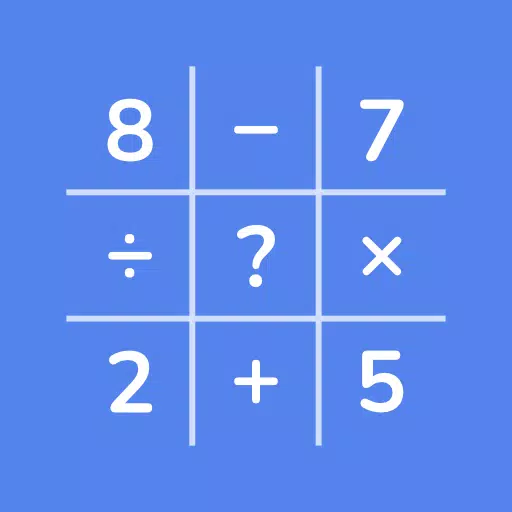यह मार्गदर्शिका बताती है कि अपने स्टीम डेक पर सेगा गेम गियर गेम खेलने के लिए एमुडेक को कैसे स्थापित और उपयोग करें, जिसमें प्रदर्शन को अनुकूलित करना और संभावित समस्याओं का निवारण करना शामिल है। हम प्रारंभिक सेटअप से लेकर स्टीम डेक अपडेट के बाद सामान्य समस्याओं को ठीक करने तक सब कुछ कवर करेंगे।
त्वरित लिंक
- एमुडेक स्थापित करने से पहले
- स्टीम डेक पर एमुडेक स्थापित करना
- गेम गियर रोम स्थानांतरित करना और स्टीम रॉम मैनेजर का उपयोग करना
- एमुडेक में गुम कलाकृति का समाधान
- स्टीम डेक पर गेम गियर गेम खेलना
- स्टीम डेक पर डेकी लोडर स्थापित करना
- पावर टूल्स प्लगइन इंस्टॉल करना
- स्टीम डेक अपडेट के बाद डेकी लोडर की समस्या का निवारण
सेगा गेम गियर, एक अग्रणी हैंडहेल्ड कंसोल, अब एमुडेक की बदौलत स्टीम डेक पर एक नया घर ढूंढ रहा है। यह मार्गदर्शिका एक सहज और अनुकूलित गेमिंग अनुभव सुनिश्चित करती है। हाल के अपडेट चरम प्रदर्शन के लिए डेकी लोडर के माध्यम से पावर टूल्स का उपयोग करने की सलाह देते हैं।
एमुडेक स्थापित करने से पहले
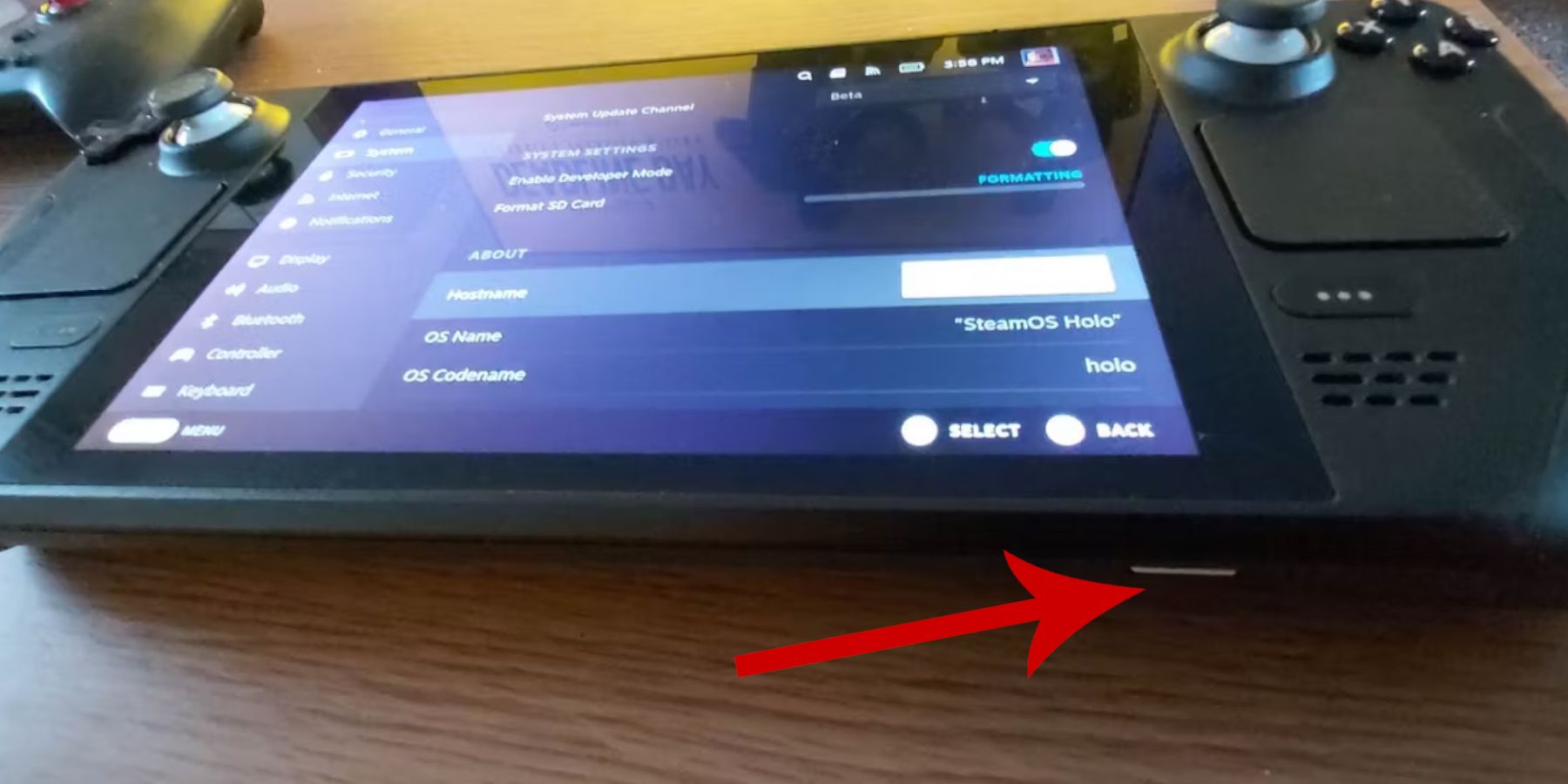 इन आवश्यक चरणों के साथ अपना स्टीम डेक तैयार करें:
इन आवश्यक चरणों के साथ अपना स्टीम डेक तैयार करें:
डेवलपर मोड सक्षम करें:
- स्टीम बटन दबाएं।
- सिस्टम मेनू पर नेविगेट करें।
- सिस्टम सेटिंग्स में, डेवलपर मोड सक्षम करें।
- नए डेवलपर मेनू तक पहुंचें।
- विविध के अंतर्गत, CEF रिमोट डिबगिंग सक्षम करें।
- अपने स्टीम डेक को पुनरारंभ करें।
अनुशंसित आइटम:
- रोम और एमुलेटर को स्टोर करने के लिए A2 माइक्रोएसडी कार्ड (या बाहरी HDD)।
- कीबोर्ड और माउस (वैकल्पिक, लेकिन आसान फ़ाइल प्रबंधन के लिए अत्यधिक अनुशंसित)।
- कानूनी रूप से प्राप्त गेम गियर रोम (आपके स्वामित्व वाले गेम की प्रतियां)।
स्टीम डेक पर एमुडेक स्थापित करना
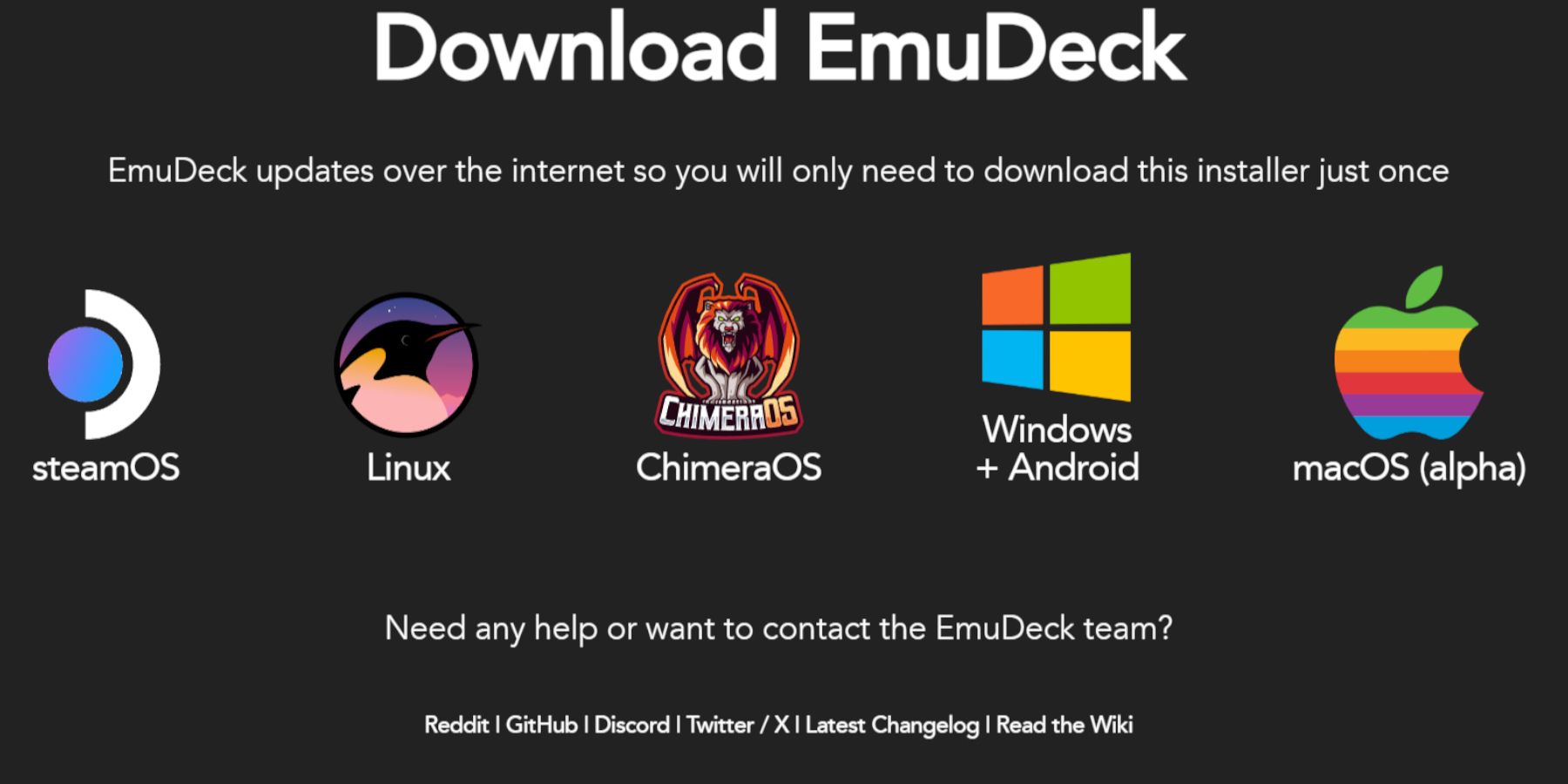 आइए EmuDeck इंस्टॉल करें:
आइए EmuDeck इंस्टॉल करें:
- डेस्कटॉप मोड पर स्विच करें।
- एक वेब ब्राउज़र खोलें और EmuDeck डाउनलोड करें।
- स्टीमोस संस्करण चुनें और कस्टम इंस्टॉल चुनें।
- प्राथमिक स्थापना स्थान के रूप में अपना एसडी कार्ड चुनें।
- अपना वांछित एमुलेटर चुनें (रेट्रोआर्क, इम्यूलेशन स्टेशन, स्टीम रॉम मैनेजर अनुशंसित हैं)।
- ऑटो सेव सक्षम करें।
- इंस्टॉलेशन पूरा करें।
Quick Settings (एमुडेक के भीतर):
- सुनिश्चित करें कि ऑटोसेव सक्षम है।
- नियंत्रक लेआउट मिलान सक्षम करें।
- सेगा क्लासिक एआर को 4:3 पर सेट करें।
- एलसीडी हैंडहेल्ड चालू करें।
गेम गियर रोम स्थानांतरित करना और स्टीम रॉम प्रबंधक का उपयोग करना
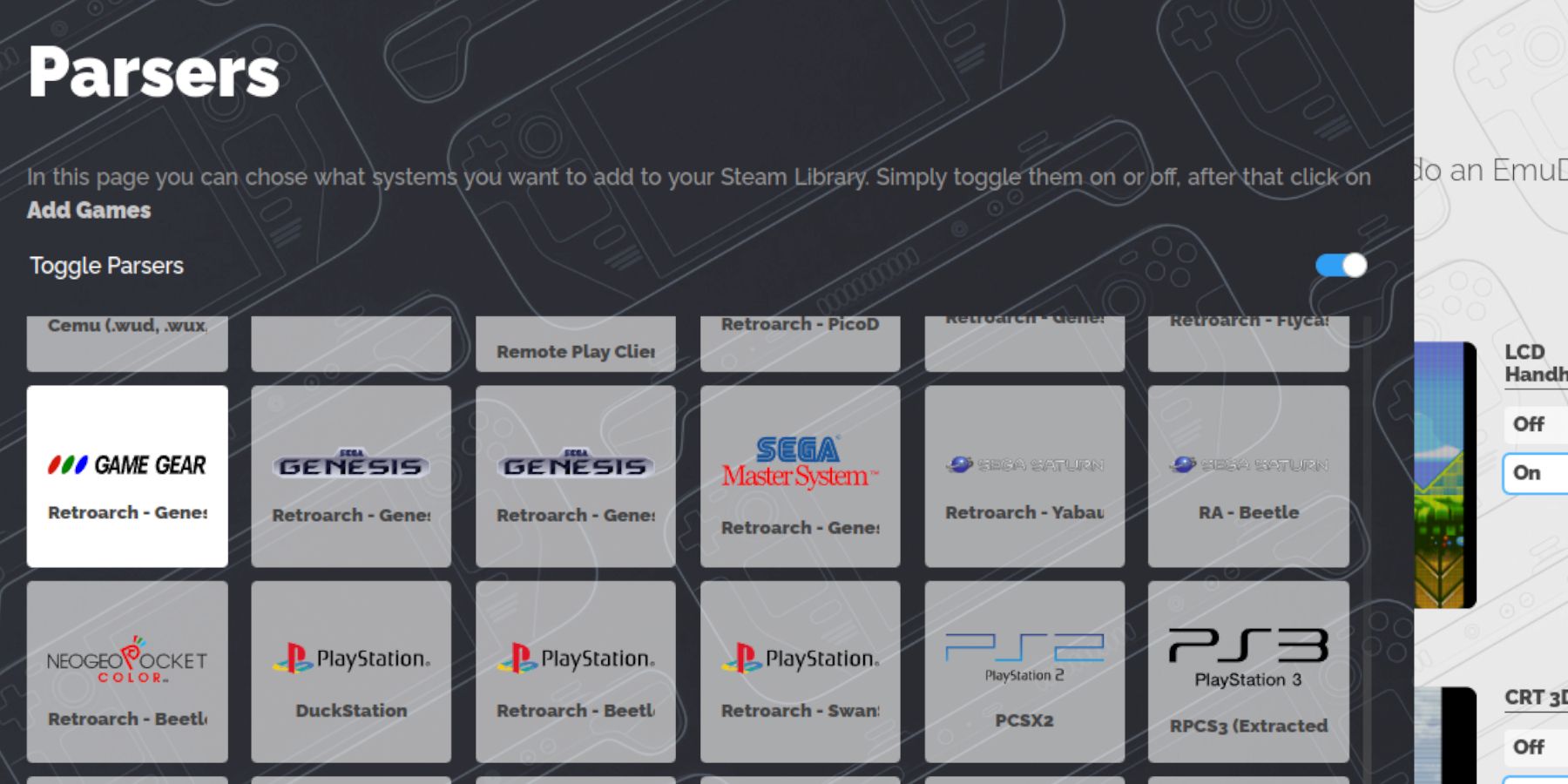 अपने गेम जोड़ें:
अपने गेम जोड़ें:
स्थानांतरण ROM:
- डेस्कटॉप मोड में, अपने एसडी कार्ड के
इम्यूलेशन/रोम/गेमगियरफ़ोल्डर में नेविगेट करने के लिए डॉल्फिन फ़ाइल मैनेजर का उपयोग करें। - अपने गेम गियर रोम को इस फ़ोल्डर में स्थानांतरित करें।
स्टीम ROM प्रबंधक:
- एमुडेक खोलें और स्टीम रॉम मैनेजर लॉन्च करें।
- संकेत मिलने पर स्टीम क्लाइंट को बंद करें।
- गेम गियर आइकन चुनें।
- अपने गेम जोड़ें और उन्हें पार्स करें।
- कलाकृति सत्यापित करें और स्टीम में सहेजें।
एमुडेक में गुम कलाकृति का समाधान
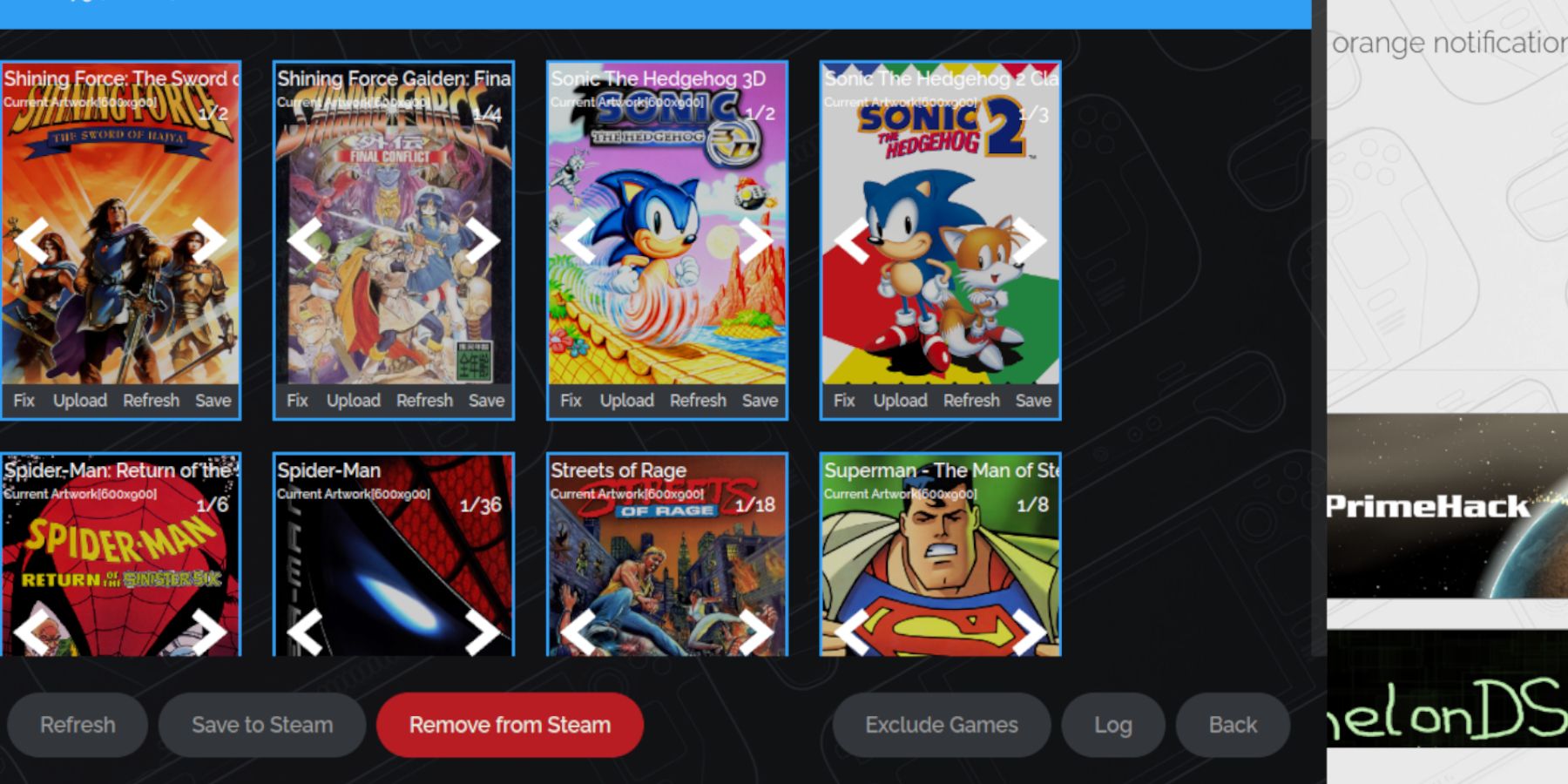 गुम या गलत कलाकृति को ठीक करें:
गुम या गलत कलाकृति को ठीक करें:
- गेम शीर्षक के आधार पर खोजते हुए स्टीम रॉम मैनेजर में "फिक्स" फ़ंक्शन का उपयोग करें।
- ROM फ़ाइल नाम में गेम शीर्षक से पहले के किसी भी नंबर को हटा दें, क्योंकि इससे कलाकृति का पता लगाने में बाधा आ सकती है।
- अपने स्टीम डेक के पिक्चर्स फ़ोल्डर में सहेजी गई छवियों का उपयोग करके, स्टीम रॉम मैनेजर के अपलोड फ़ंक्शन के माध्यम से लापता कलाकृति को मैन्युअल रूप से अपलोड करें।
स्टीम डेक पर गेम गियर गेम्स खेलना
- गेमिंग मोड पर स्विच करें।
- अपनी लाइब्रेरी और संग्रह टैब तक पहुंचें।
- अपना गेम गियर गेम चुनें और खेलें।
प्रदर्शन सेटिंग्स (क्यूएएम > प्रदर्शन):
- "प्रति-गेम प्रोफ़ाइल का उपयोग करें" सक्षम करें
- "फ़्रेम सीमा" को 60 एफपीएस तक बढ़ाएं।
स्टीम डेक पर डेकी लोडर स्थापित करना
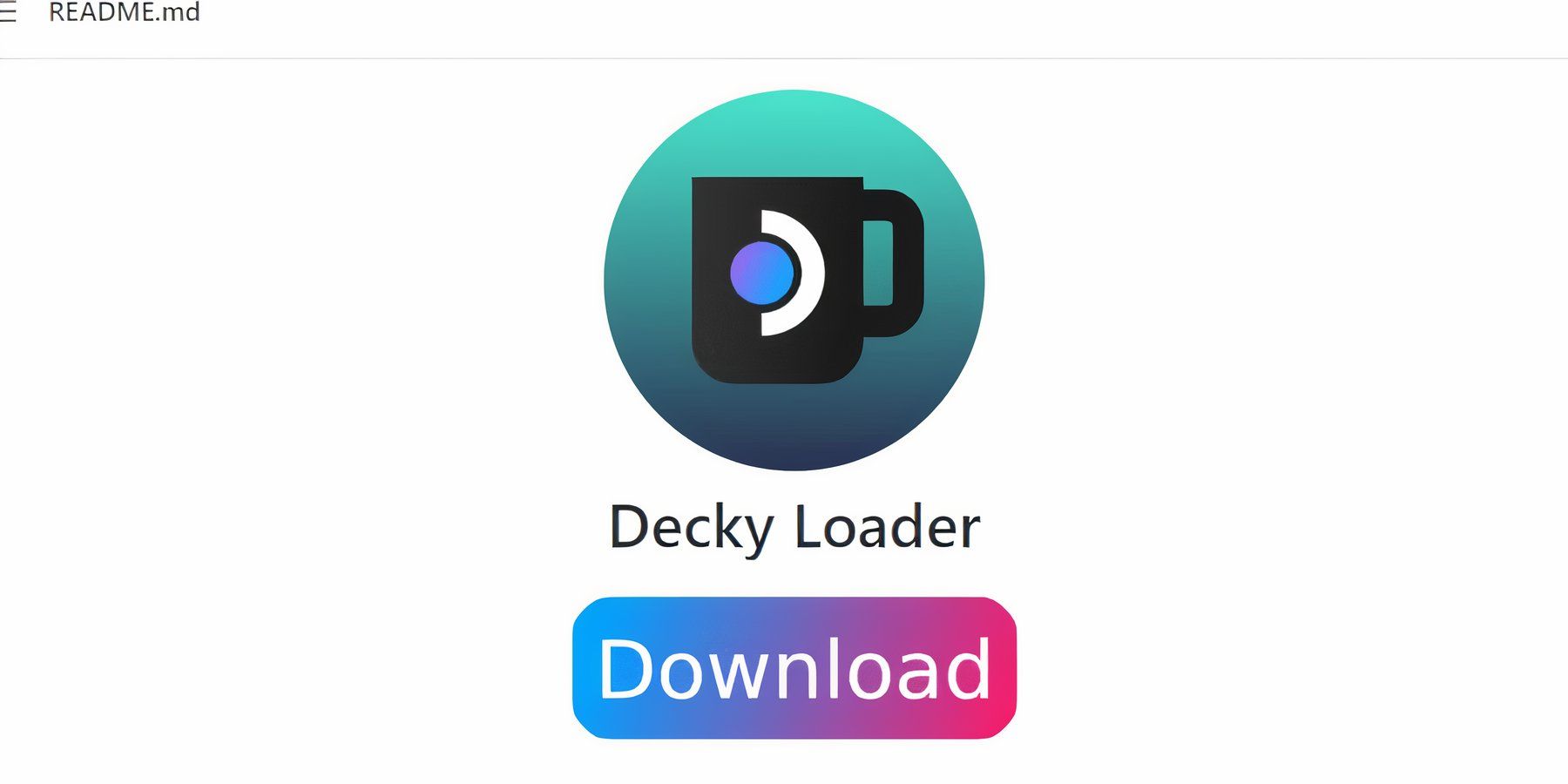 उन्नत नियंत्रण के लिए डेकी लोडर स्थापित करें:
उन्नत नियंत्रण के लिए डेकी लोडर स्थापित करें:
- डेस्कटॉप मोड पर स्विच करें।
- डेकी लोडर को इसके GitHub पेज से डाउनलोड करें।
- इंस्टॉलर चलाएं और अनुशंसित इंस्टॉल चुनें।
- गेमिंग मोड में अपने स्टीम डेक को पुनरारंभ करें।
पावर टूल्स प्लगइन इंस्टॉल करना
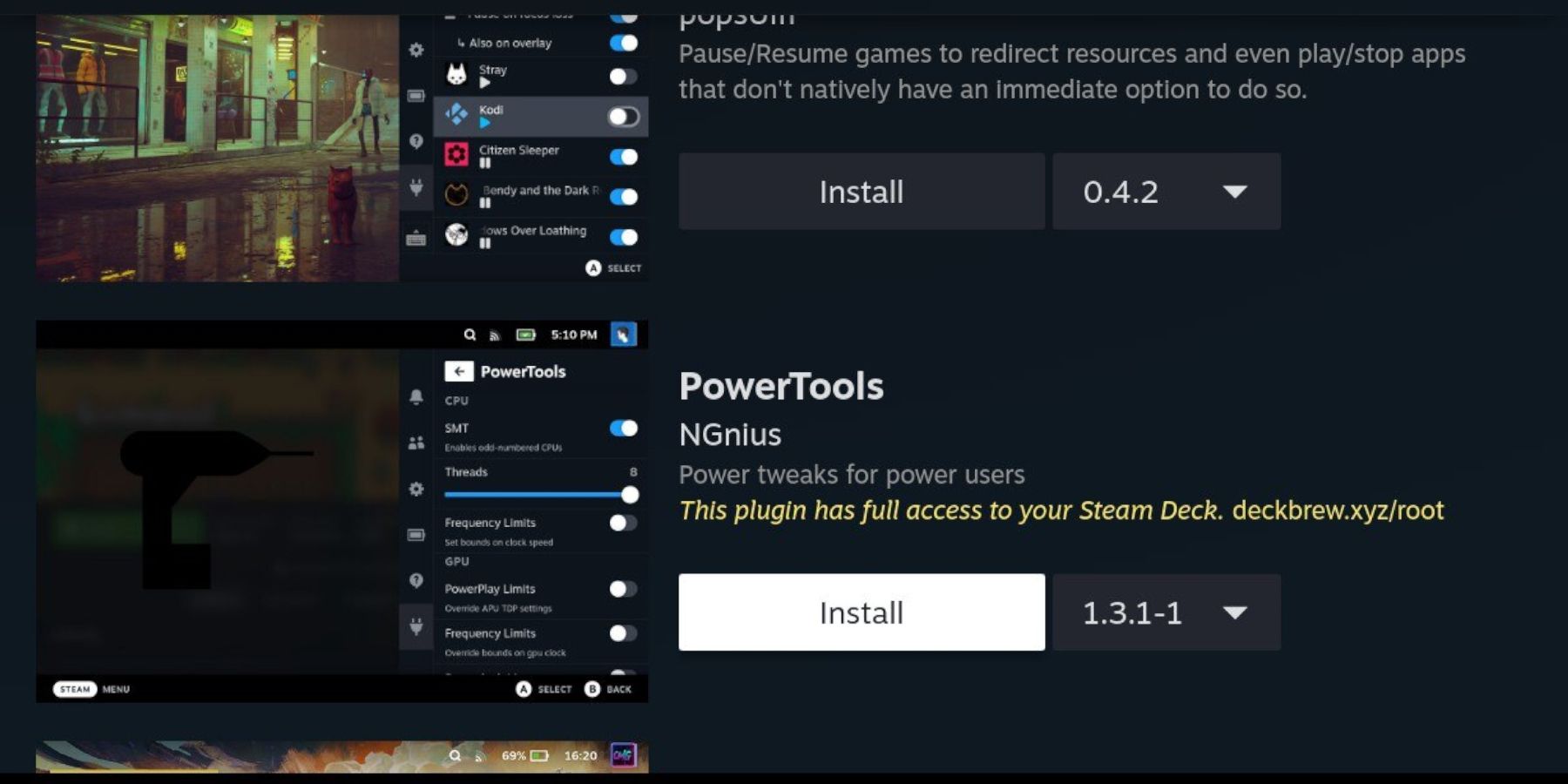 पावर टूल्स इंस्टॉल और कॉन्फ़िगर करें:
पावर टूल्स इंस्टॉल और कॉन्फ़िगर करें:
- QAM के माध्यम से डिक्की लोडर एक्सेस करें। Decky स्टोर खोलें और पावर टूल्स प्लगइन स्थापित करें। ]
- ]
] ]
अपना SUDO पासवर्ड दर्ज करें। गेमिंग मोड में अपने स्टीम डेक को पुनरारंभ करें। 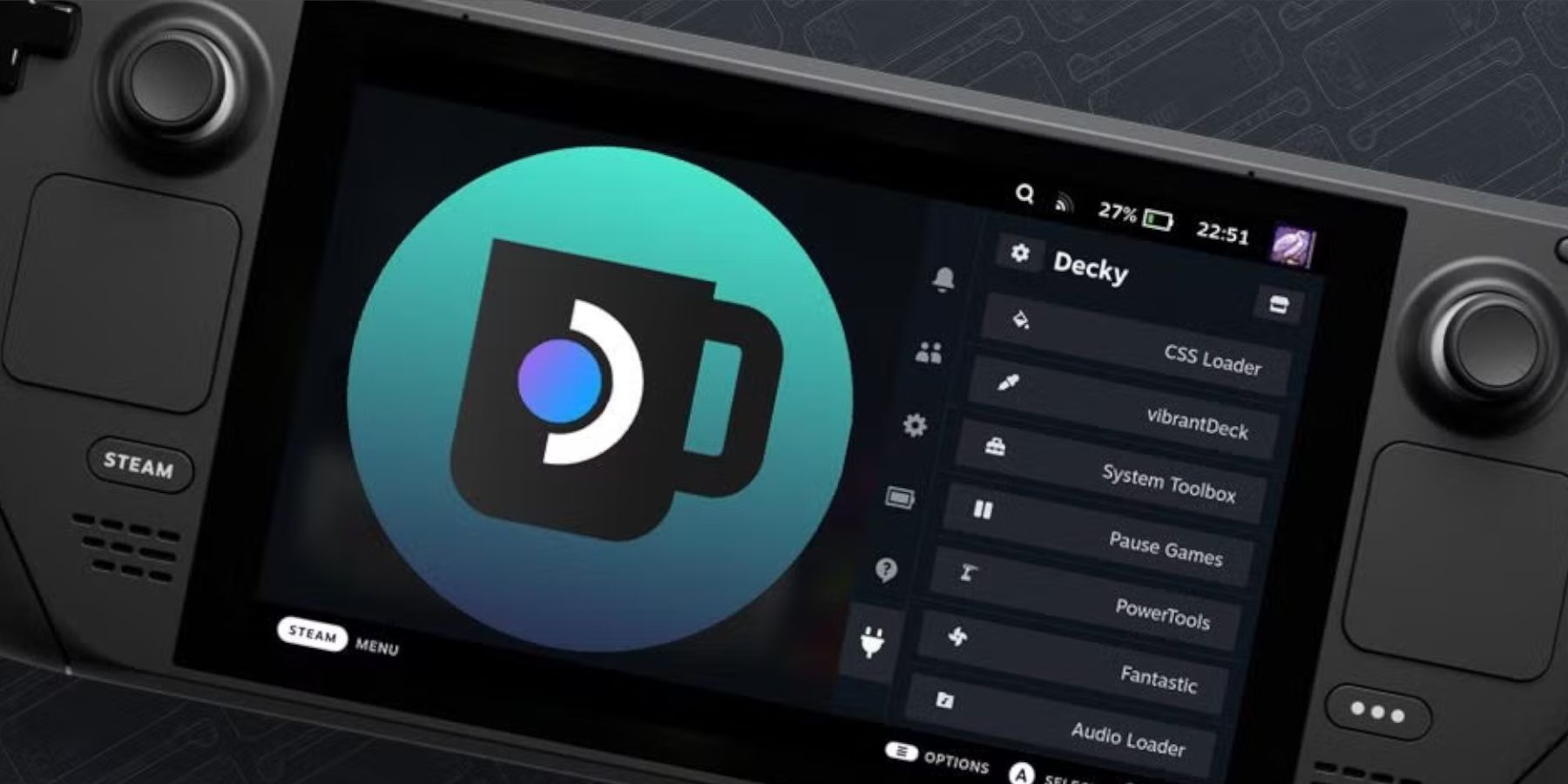
- अपने स्टीम डेक पर अपने गेम गियर गेम का आनंद लें!